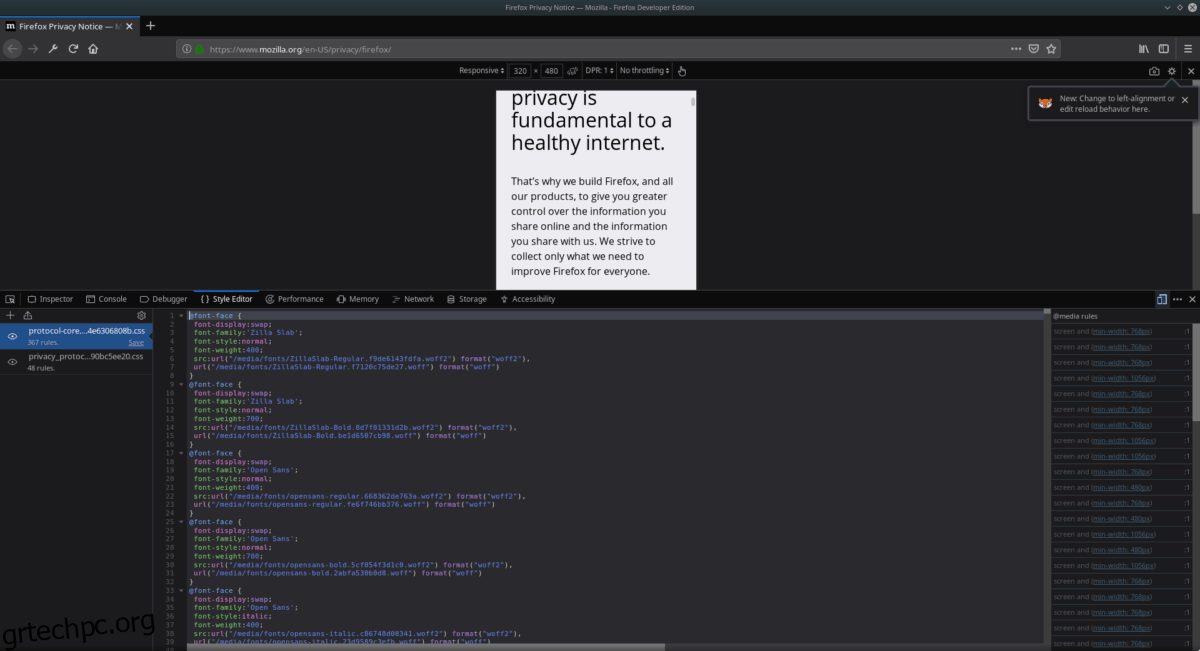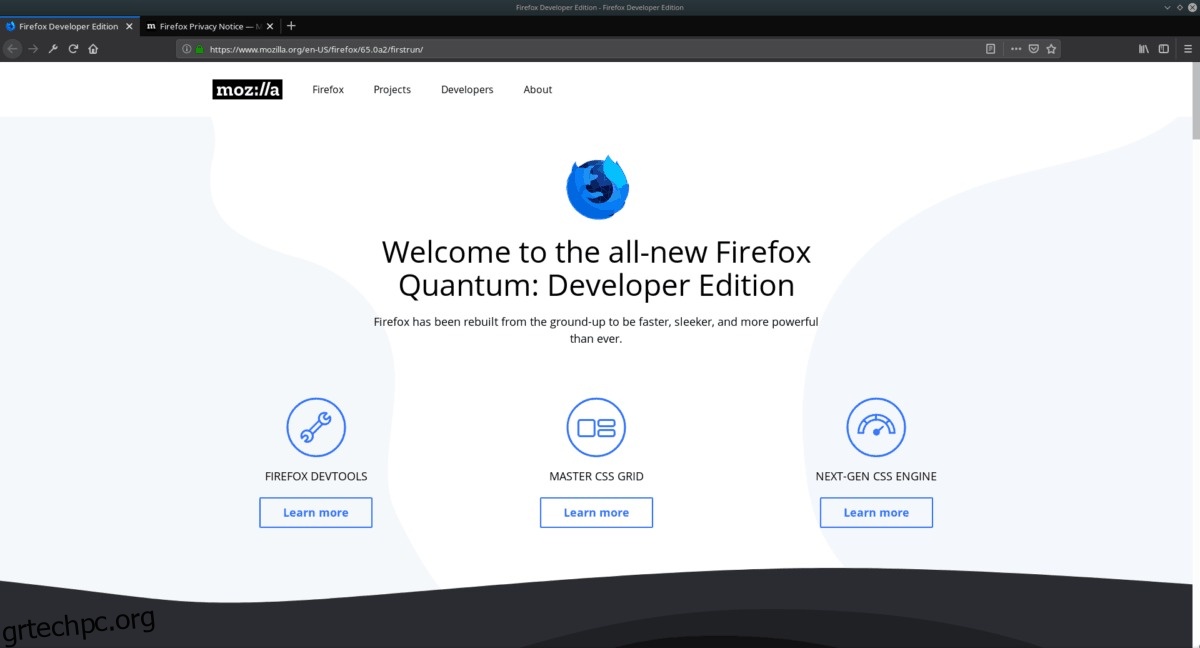Το Firefox Developer Edition είναι ένα ισχυρό πρόγραμμα περιήγησης ιστού με επίκεντρο τους προγραμματιστές για προγραμματιστές ιστού. Περιλαμβάνει μια «μηχανή CSS επόμενης γενιάς, «όλη τη σουίτα «Firefox DevTools», έναν «Επεξεργαστή σχημάτων», «Πίνακα γραμματοσειρών» και πολλά άλλα! Ωστόσο, όσο εξαιρετικό και γεμάτο δυνατότητες είναι το πρόγραμμα περιήγησης, δεν είναι τόσο εύκολο να εγκαταστήσετε το Firefox Developer Edition στο Linux και αυτό καθιστά εξαιρετικά δύσκολο για τους προγραμματιστές ιστού που είναι νέοι στο Linux να μπορούν να θέσουν σε λειτουργία το περιβάλλον ιστού τους. .
Λόγω του πόσο δύσκολη είναι η εγκατάσταση του Firefox Developer Edition σε Linux, αποφασίσαμε να φτιάξουμε αυτόν τον αναλυτικό οδηγό. Σε αυτό, θα δούμε πώς να κατεβάσετε την εφαρμογή, να την αποσυμπιέσετε και να τη ρυθμίσετε στον υπολογιστή σας Linux!
Πίνακας περιεχομένων
Πριν ξεκινήσουμε
Η Έκδοση για προγραμματιστές του Firefox μπορεί συχνά να έρχεται σε διένεξη με μια παραδοσιακή εγκατάσταση του Firefox, εάν ρυθμιστούν και οι δύο ταυτόχρονα. Πριν διαβάσετε αυτόν τον οδηγό, απεγκαταστήστε τον Firefox. Εάν σκοπεύετε να επιστρέψετε σε αυτό κάποια στιγμή, σκεφτείτε να δημιουργήσετε αντίγραφα ασφαλείας του προφίλ σας Firefox πριν το απεγκαταστήσετε.
Δεν είστε σίγουροι για το πώς να απαλλαγείτε από τον Firefox στον υπολογιστή σας Linux; Ανοίξτε ένα τερματικό και ακολουθήστε τις παρακάτω οδηγίες που ταιριάζουν με το λειτουργικό σύστημα Linux.
Ubuntu
sudo apt remove firefox
Debian
sudo apt-get remove firefox-esr
Arch Linux
sudo pacman -R firefox
Μαλακό καπέλλο
sudo dnf remove firefox
OpenSUSE
sudo zypper remove firefox
Εγκαταστήστε το Firefox Developer Edition
Ο Firefox Developer Edition λειτουργεί σε Linux, ωστόσο, πιθανότατα δεν θα μπορείτε να βρείτε ένα αντίγραφο του λογισμικού στις πηγές λογισμικού της διανομής σας Linux (εκτός εάν χρησιμοποιείτε το Arch Linux). Αντίθετα, εάν θέλετε να πάρετε τα χέρια σας σε αυτήν την έκδοση του προγράμματος περιήγησης, θα πρέπει να το κατεβάσετε και να το εγκαταστήσετε με μη αυτόματο τρόπο.
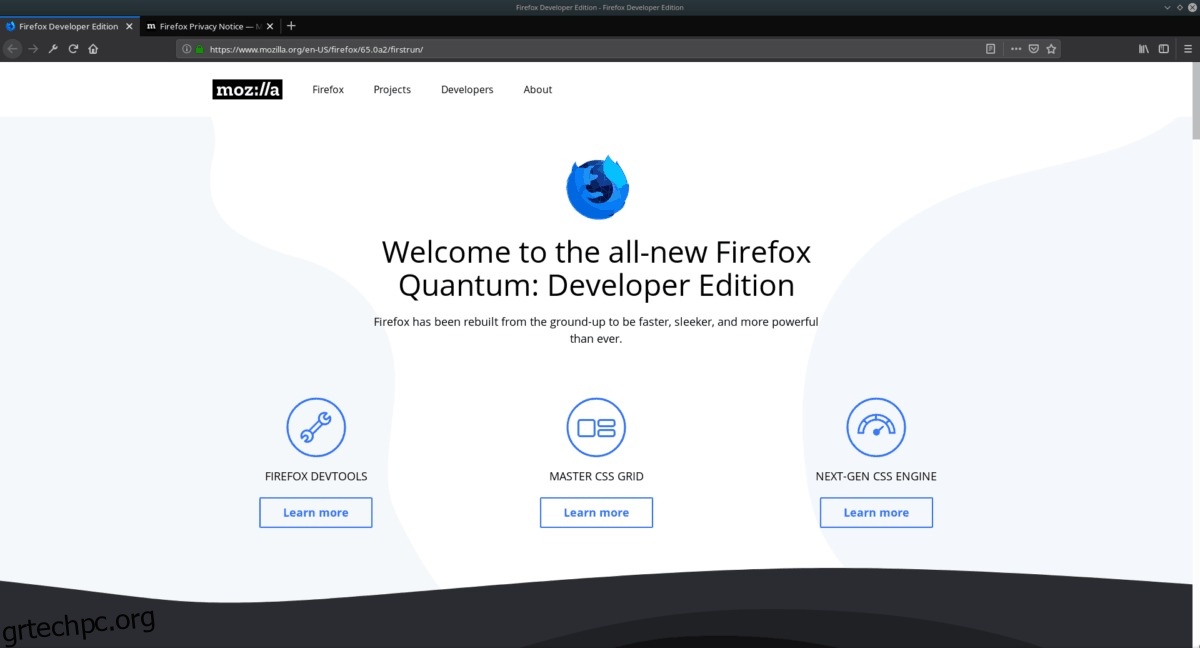
Η έκδοση του Firefox για προγραμματιστές είναι ένα προκατασκευασμένο δυαδικό αρχείο. Δεν θα χρειαστεί να ανησυχείτε για τη μεταγλώττιση οποιουδήποτε κώδικα. Απλώς ακολουθήστε τις παρακάτω οδηγίες και δουλέψτε το!
Κάντε λήψη του Firefox Developer Edition
Βήμα 1: Η έκδοση του Firefox Developer πρέπει να γίνει λήψη από τον επίσημο ιστότοπο της Mozilla. Για να πάρετε ένα αντίγραφο, κάντε κλικ σε αυτόν τον σύνδεσμο για να μεταβείτε σε αυτήν τη σελίδα.
Βήμα 2: Μόλις μεταβείτε στη σελίδα, θα δείτε μερικές διαφορετικές εκδόσεις του Firefox (Beta, Developer και Nightly). Κάντε κύλιση στη σελίδα, αναζητήστε το κουμπί λήψης και κάντε κλικ σε αυτό για να ξεκινήσει η λήψη για Linux.
Βήμα 3: Όταν ολοκληρωθεί η λήψη, κλείστε το παράθυρο του προγράμματος περιήγησής σας, καθώς δεν θα το χρειαστείτε. Στη συνέχεια, εκκινήστε ένα παράθυρο τερματικού πατώντας Ctrl + Alt + T ή κάνοντας περιήγηση για αυτό.
Εξαγωγή Firefox Developer Edition
Τώρα που ολοκληρώθηκε η λήψη του αρχείου FF Developer Edition TarBZ2, ήρθε η ώρα να αποκτήσετε πρόσβαση στα αρχεία που βρίσκονται μέσα. Για να το κάνετε αυτό, πρέπει να κάνετε CD στο φάκελο ~/Downloads. Στη συνέχεια, εκτελέστε την εντολή tar για να εξαγάγετε το αρχείο TarBZ2.
cd ~/Downloads tar -xvf firefox-*.tar.bz2
Μετακίνηση αρχείων
Μόλις εξαχθούν πλήρως τα αρχεία, ήρθε η ώρα να τα μετακινήσετε. Στην περίπτωση του Firefox, πρέπει να τοποθετηθεί στον φάκελο /opt. Ωστόσο, για να μπορέσουμε να μετακινήσουμε τα αρχεία σε αυτόν τον κατάλογο, θα χρειαστεί να ανυψώσετε την περίοδο λειτουργίας της γραμμής εντολών σας από έναν τυπικό χρήστη σε Root, χρησιμοποιώντας την εντολή su ή sudo -s.
su -
ή
sudo -s
Τώρα που υπάρχει πρόσβαση Root στο τερματικό, χρησιμοποιήστε την εντολή mv για να τοποθετήσετε τα αρχεία συστήματος Firefox στον κατάλογο /opt του συστήματος αρχείων του υπολογιστή σας Linux.
Σημείωση: αλλάξτε το «όνομα χρήστη» στην παρακάτω εντολή με το όνομα χρήστη στον υπολογιστή σας, διαφορετικά τα αρχεία δεν θα μετακινηθούν.
mv /home/username/Downloads/firefox /opt
Ρύθμιση δυαδικού αρχείου Firefox
Τα αρχεία του Firefox Developer Edition βρίσκονται στον κατάλογο /opt στον υπολογιστή σας Linux. Ωστόσο, δεν θα μπορείτε να εκκινήσετε την εφαρμογή του προγράμματος περιήγησης ή να χρησιμοποιήσετε κάποια από τις λειτουργίες της, καθώς το δυαδικό αρχείο δεν βρίσκεται στη σωστή θέση.
Για να ρυθμίσετε το δυαδικό αρχείο στη σωστή θέση, πρέπει να δημιουργήσετε έναν συμβολικό σύνδεσμο από το φάκελο /opt/firefox/ στον φάκελο /usr/local/bin/ χρησιμοποιώντας την εντολή ln.
Σημείωση: βεβαιωθείτε ότι το τερματικό σας εξακολουθεί να χρησιμοποιεί Root!
ln -s /opt/firefox/firefox /usr/local/bin/firefox
Δημιουργία συντόμευσης στην επιφάνεια εργασίας
Αφού τοποθετήσετε το δυαδικό αρχείο Firefox στο /usr/local/bin, θα χρειαστεί να ρυθμίσετε μια νέα συντόμευση επιφάνειας εργασίας χρησιμοποιώντας την εντολή αφής.
touch /usr/share/applications/firefox-developer.desktop
Με τη δημιουργία του νέου αρχείου επιφάνειας εργασίας, μπορούμε να ξεκινήσουμε την επεξεργασία της συντόμευσης. Για να τροποποιήσετε το αρχείο, πρέπει να το ανοίξετε σε ένα πρόγραμμα επεξεργασίας κειμένου. Σε αυτό το σεμινάριο, θα επεξεργαστούμε το αρχείο σε Nano, καθώς είναι εύκολο στη χρήση για τους περισσότερους χρήστες. Δεν σου αρέσει ο Nano; Μη διστάσετε να χρησιμοποιήσετε το αγαπημένο σας!
nano /usr/share/applications/firefox-developer.desktop
Με τη συντόμευση επιφάνειας εργασίας ανοιχτή στο Nano, επικολλήστε τον κώδικα παρακάτω στο εσωτερικό του προγράμματος επεξεργασίας.
[Desktop Entry]
Όνομα=Προγραμματιστής Firefox
GenericName=Έκδοση προγραμματιστή Firefox
Exec=/usr/local/bin/firefox
Terminal=false
Icon=/opt/firefox/browser/chrome/icons/default/default48.png
Τύπος=Εφαρμογή
Categories=Application;Network;X-Developer;
Σχόλιο=Πρόγραμμα περιήγησης Ιστού του Firefox Developer Edition
Αποθηκεύστε την επεξεργασία με Ctrl + O και βγείτε με Ctrl + X. Στη συνέχεια, ενημερώστε τα δικαιώματα του αρχείου με το chmod.
chmod +x /usr/share/applications/firefox-developer.desktop
Με τα δικαιώματα ενημερωμένα, θα μπορείτε να έχετε πρόσβαση στην έκδοση προγραμματιστή του Firefox στο μενού της εφαρμογής σας στην ενότητα “Διαδίκτυο”.